Ja! Auf den ersten Blick meint man, der Windows Explorer unter Vista ist nicht da ;)Sie meinen aber vermutlich das "Arbeitsplatz" - Symbol, das bei Vista "Computer" heißt. Ohne Windows Explorer kommt auch Vista nicht aus. Die Anzeige fehlt am Desktop, das Windows Explorer Symbol kann man aber recht einfach am Vista-Desktop anzeigen lassen, bzw. aktivieren. Mit einem Rechtsklick auf den "Desktop" über "Ansicht", danach "Desktopsymbole anzeigen" aktivieren Sie die Anzeige der Desktopsymbole (Bild-1 Desktopsymbole anzeigen). Über die Option "Anpassen" (Bild-1) können Sie auch selbst definieren welche Symbole am Desktop angezeigt werden sollen und welche nicht (Bild-2). (Bild-1) Vista Desktopsymbole anzeigen 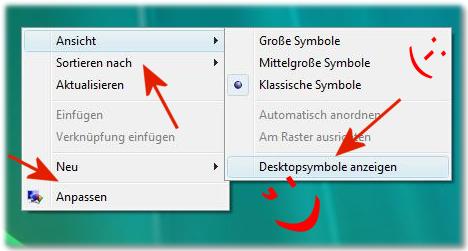
(Bild-2) Aktivierung des Windows Explorer Desktop Symbol 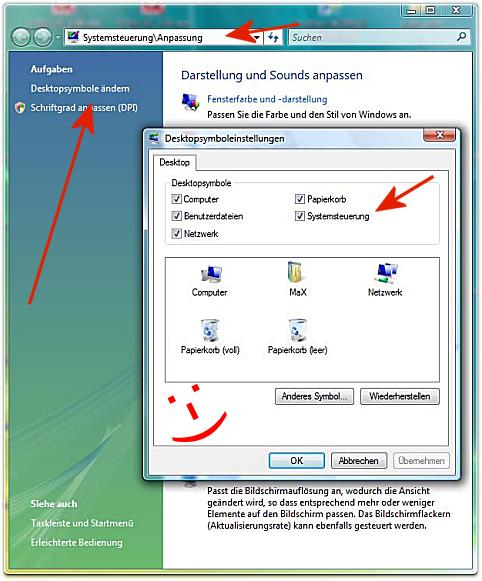
Hilfreiche Infos von (c)Microsoft: # So fügen Sie dem Desktop eine Verknüpfung hinzu! # So fügen Sie allgemeine Desktopsymbole hinzu, oder entfernen Sie diese! # So verschieben Sie eine Datei oder einen Ordner auf den Desktop! # So entfernen Sie ein Symbol vom Desktop! So fügen Sie dem Desktop eine Verknüpfung hinzu! Machen Sie das Element ausfindig, für das Sie eine Verknüpfung erstellen möchten. (Informationen zur Suche nach Dateien oder Ordnern finden Sie unter Suchen nach Dateien oder Ordnern. Informationen zur Suche nach Programmen finden Sie unter Startmenü (Übersicht).) Klicken Sie mit der rechten Maustaste auf das Element, klicken Sie auf Senden an, und klicken Sie dann auf Desktop (Verknüpfung erstellen). Das Verknüpfungssymbol wird auf dem Desktop angezeigt. So fügen Sie allgemeine Desktopsymbole hinzu, oder entfernen Sie diese! Zu den allgemeinen Desktopsymbolen zählen Computer, Ihr persönlicher Ordner, Netzwerk, der Papierkorb, Internet Explorer und Systemsteuerung. Klicken Sie mit der rechten Maustaste auf einen leeren Bereich des Desktops und klicken Sie dann auf Anpassen. Klicken Sie im linken Fensterbereich auf Desktopsymbole ändern. Aktivieren Sie unter Desktopsymbole das Kontrollkästchen für jedes Symbol, das Sie dem Desktop hinzufügen möchten, oder deaktivieren Sie das Kontrollkästchen für die vom Desktop zu entfernenden Symbole und klicken Sie dann auf OK. So verschieben Sie eine Datei, oder einen Ordner auf den Desktop! Öffnen Sie den Ordner, der die Datei enthält. Ziehen Sie die Datei auf den Desktop. So entfernen Sie ein Symbol vom Desktop! Klicken Sie mit der rechten Maustaste auf das Symbol, und klicken Sie dann auf Löschen. Wenn das Symbol eine Verknüpfung ist, wird durch das Löschen nicht das Originalelement gelöscht, sondern nur die Verknüpfung. FAQ 1: Aktualisiert am: 22 Oktober 2021 16:03 |
| |||||||||||||||||||||||||||||||||||||||||||||||||||||||||||||||||||||||||||
